Denken Sie größer – Ein Leitfaden von Filmora
Text-zu-Sprache
Egal, ob Ihnen die Zeit für die Erstellung von Voiceover fehlt oder Sie mit einer Sprachbarriere zu kämpfen haben, das unglaublich schnelle und unkomplizierte Text-zu-Sprache Tool von Filmora für Mobile kann Ihnen bei der Bearbeitung helfen. Erfahren Sie im Folgenden mehr darüber, sehen Sie sich die automatische Satzsegmentierung in Aktion an und verbessern Sie Ihre Videoinhalte mit der umfangreichen Bibliothek einzigartiger Stimmen, die für alle Ihre Bedürfnisse geeignet sind.
Inhaltsverzeichnis
Filmora für Mobile
Videos auf Ihrem Mobiltelefon mit 1-Klick bearbeiten!
- • Leistungsstarke brandneue KI Funktionen.
- • Benutzerfreundliche Videobearbeitung für Anfänger.
- • Voll ausgestattete Videobearbeitung für Profis.
Text zu Ihrem Video hinzufügen
Wie der Name der Funktion bereits andeutet, wandelt Filmora mit dem Text-zu-Sprache Tool Texte in Sprache um und spart so wertvolle Zeit für die Vertonung und Bearbeitung. Allerdings müssen Sie zunächst Text zu Ihrem Projekt hinzufügen. Und so geht's:
1. Klicken Sie auf die Schaltfläche "Neues Projekt" auf dem Startbildschirm der App.
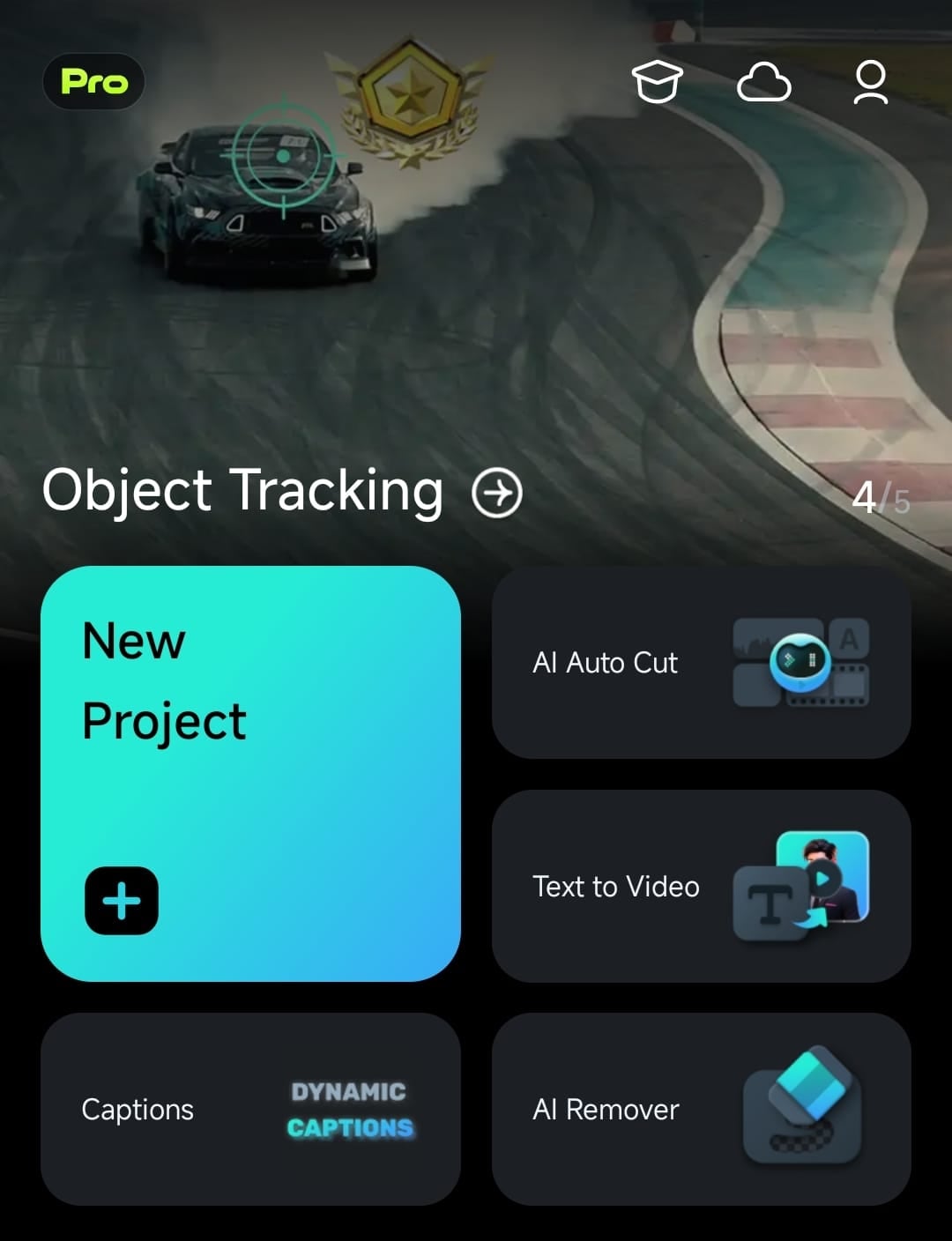
2. Fügen Sie Ihren Videoclip hinzu, indem Sie ihn im Importieren Menü auswählen.
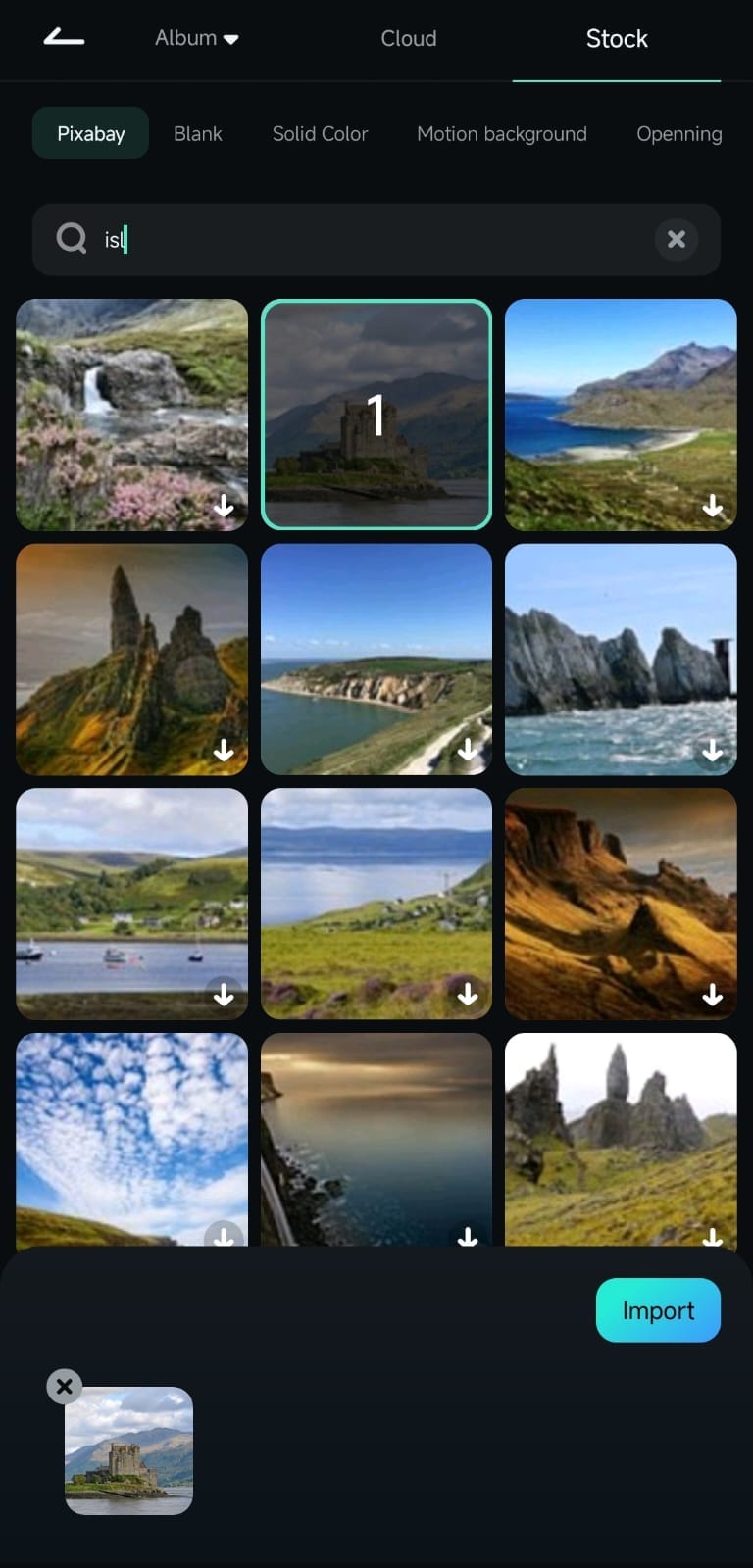
3. Sobald sich das Video in der Zeitleiste des Arbeitsbereichs von Filmora befindet, tippen Sie unten in der Symbolleiste auf die Text-Schaltfläche.
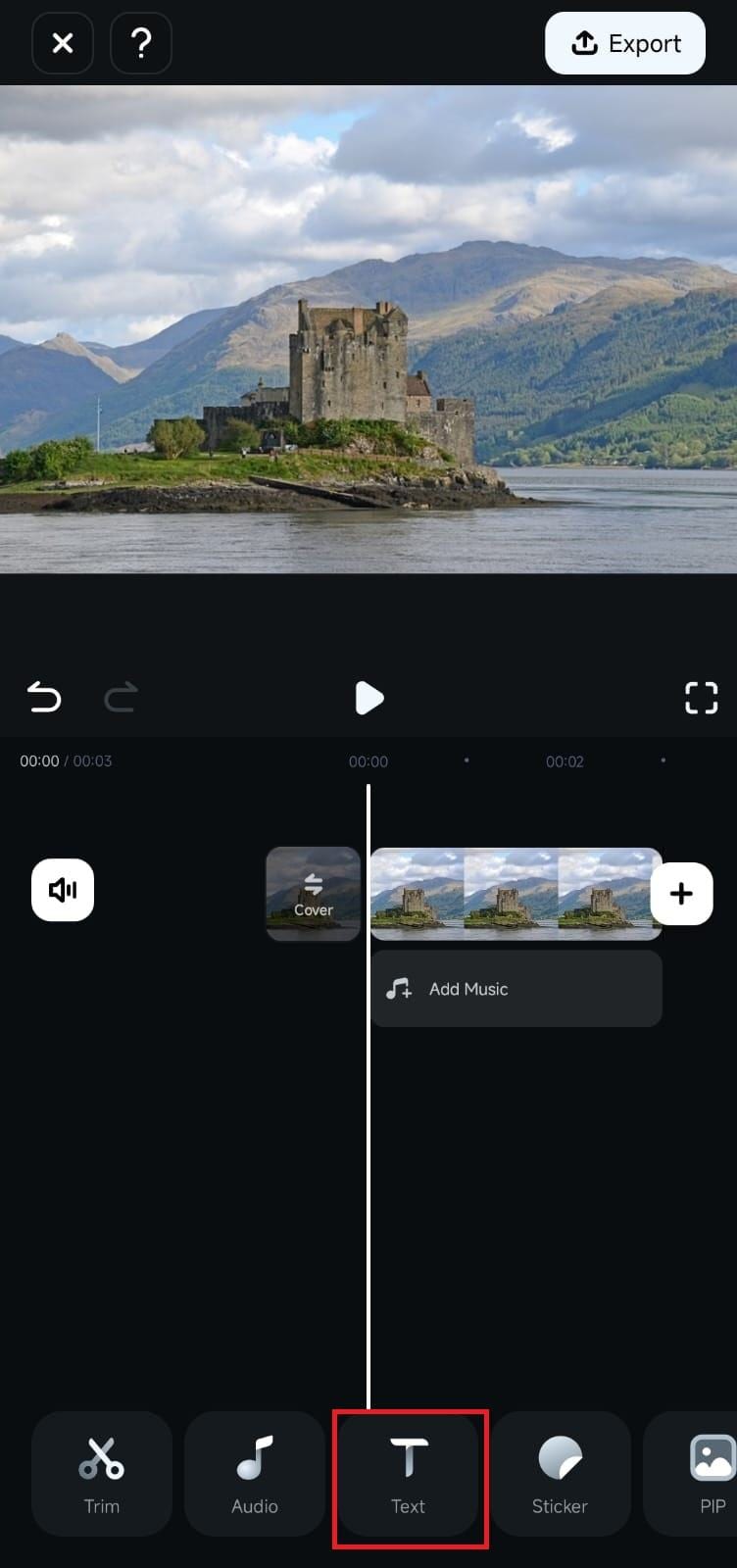
4. Klicken Sie auf die Hinzufügen Option, um Ihren Text hinzuzufügen.
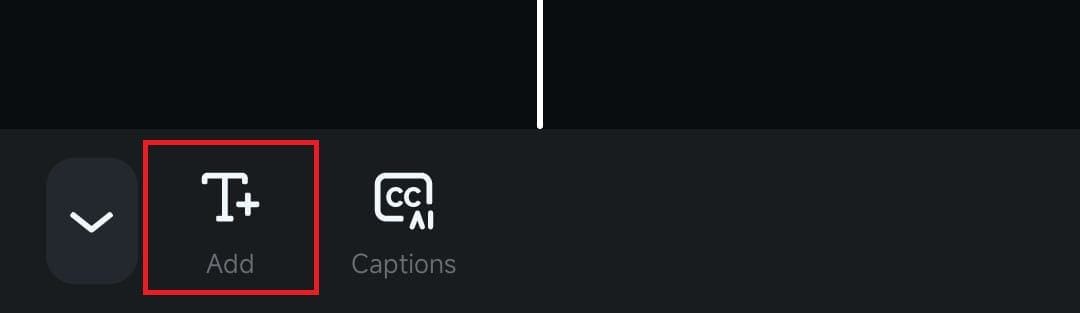
5. Gestalten Sie den Text, wie Sie möchten. Wenn der Text nach Ihren Wünschen angepasst ist, tippen Sie auf die Häkchen Schaltfläche, um ihn zu Ihrem Video hinzuzufügen.
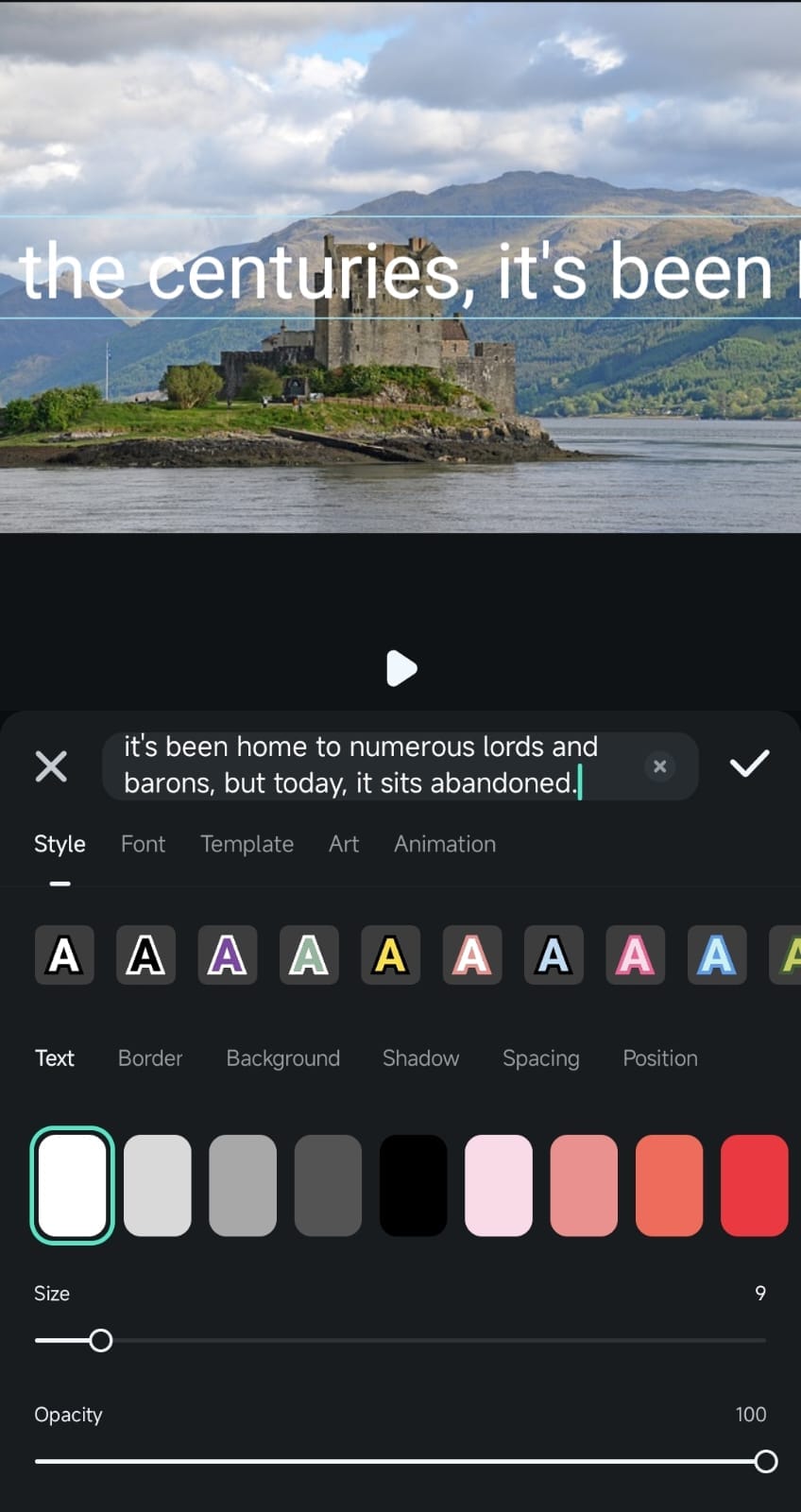
Verwenden Sie das Text-zu-Sprache Tool von Filmora
Sobald Sie den Text zum Video hinzugefügt haben, ist die Aktivierung der leistungsstarken Text-zu-Sprache-Funktion der mobilen Bearbeitungs-App ein Kinderspiel. Sie können diese Schritte befolgen, um es selbst zu versuchen:
1. Tippen Sie auf den Text in der Zeitleiste, um ihn auszuwählen und die Symbolleiste am unteren Rand ändert sich.
2. Klicken Sie auf die Text-zu-Sprache Schaltfläche.
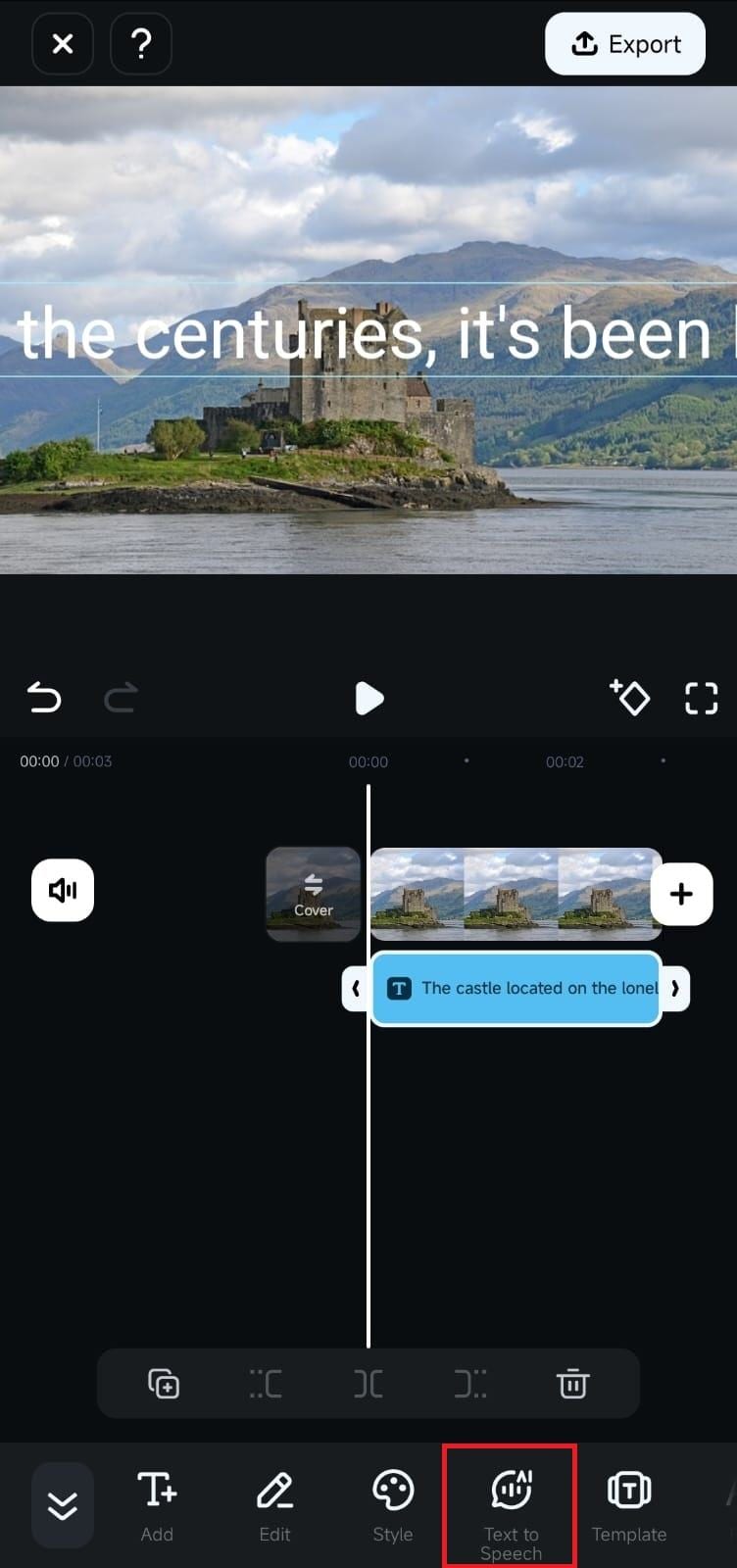
3. Ein neues "Stimme auswählen" Fenster wird geöffnet. Sie können dann die verschiedenen Registerkarten wie Trending, Erzählungen, Nachrichten, Werbung, etc. durchsuchen. Tippen Sie auf eine Stimme, um sie in der Vorschau zu sehen und die perfekte Stimme für Ihren Clip zu finden.
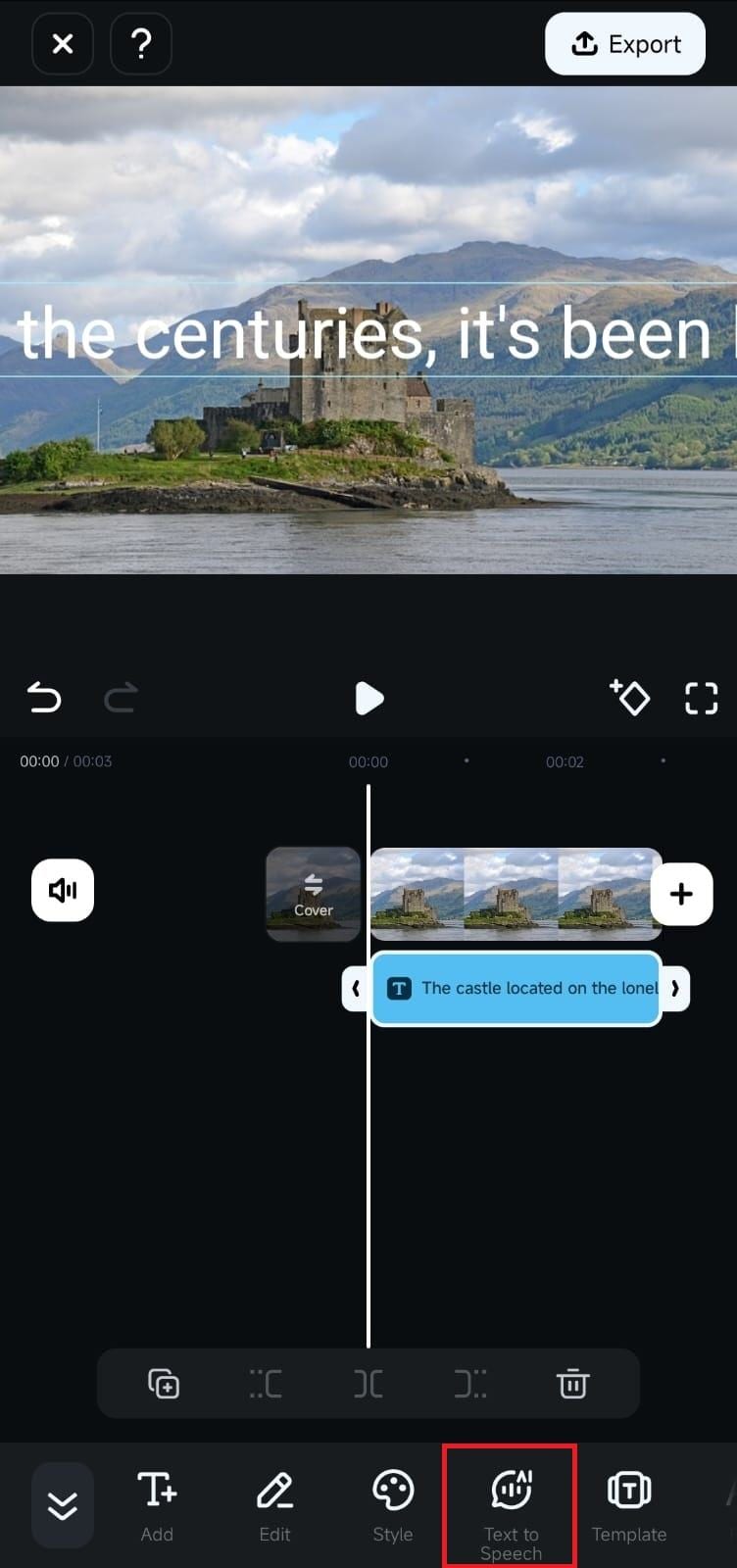
4. Sobald Sie wissen, welche KI-Stimme Sie hinzufügen möchten, wählen Sie sie aus und tippen Sie auf Erstellen. Die App wandelt Ihren Text in Sekundenschnelle in die von Ihnen gewählte Stimme um.
Hinweis:
Filmora für Mobile bietet jetzt 40 einzigartige Töne und Stimmen in 33 verschiedenen Sprachen und weitere sind in Vorbereitung. So entsteht eine umfangreiche Bibliothek, in der Sie leicht eine Stimme finden, die perfekt zum Zweck Ihres Inhalts passt.Fazit
Mit zahllosen einzigartigen Stimmen und Unterstützung für Dutzende von Sprachen der Welt macht das Text-zu-Sprache Tool von Filmora die Erstellung von Voiceovers reibungslos. Es spart wertvolle Zeit bei der Videobearbeitung und bietet eine automatische Satzsegmentierung. Damit ist es perfekt für Vlogger, Anfänger und Profis in der Videobearbeitung, Geschäftsleute mit grenzüberschreitenden Aktivitäten und andere.


